Apple IDがアップルの様々なサービスや機能へのアクセスパスであることは、誰もが知っている。しかし、あなたのiPhone、iPad、MacでApple IDがグレーアウトしたらどうなるでしょうか?
その通りです!iCloud、App Store、iTunes、Apple Music、iMessage、FaceTimeなど、多くのAppleのサービスや機能が使えなくなります。
お使いのAppleデバイスでApple IDがグレーアウトしていることに気づいたら、ご安心ください。次の記事では、さまざまなテクニックを使ってこの問題をシームレスに解決する方法をご紹介します。
クイックアンサーApple IDがグレーアウトしているのはなぜですか?
Apple IDがグレー表示になるのは、通常、アカウントまたはデバイスの設定に問題があることを示しています。以下の原因が考えられます:
- Appleのサーバにおける一時的な問題は、お客様のApple IDへのアクセスまたは管理に影響を与える可能性があります。
- インターネット接続が不安定であったり、貧弱であったりすると、お使いのデバイスとAppleサーバーとの通信に支障をきたす場合があります。
- iOSが古いバージョンであることも、Apple IDがグレーアウトする原因のひとつです。
- iCloudはバックアップからアプリを復元しています。
- Appleがセキュリティ上の理由でアカウントをロックしている場合、アカウントへのアクセスが困難になる可能性があります。
Part 1: 簡単なステップでApple IDのグレーアウトを修正するベストな方法 (100% Work)
Apple IDがグレーアウトした状態を修復する最善の方法は、iPhoneからApple IDを削除し、デバイスにログインし直すことです。これは、多くのユーザーにとって一貫して機能してきた実績のあるテクニックで、操作に必要なのは強力な Passixer iPhoneロック解除.
その通りです。Passixer iPhone Unlockerは、Apple IDがグレーアウトした問題を含む、iPhoneのロックエラーを修正するための多くの便利な機能を誇る優れたアプリです。 高度なアルゴリズムを使って、iPhoneからApple IDを削除します。
さらに、Passixer iPhone UnlockerはすべてのiPhoneモデル(iPhone 15を含む)とiOSバージョンに対応しています。そして、100%の成功率を誇り、業界で最高の選択肢となっています。
主な特徴
- iPhoneやiPadのスクリーンロック、スクリーンタイムパスコード、グレー表示されたApple ID、iTunesバックアップパスワードなど、5種類のロックを解除するのに便利です。
- Face ID、Touch ID、4/6桁のパスコードなど、あらゆる種類のiPhoneスクリーンロックの解除に対応。
- WindowsとMacの両方のコンピューターと、最新のiOS 17を含むすべてのiOSバージョンと互換性がある。
- 数秒以内にiPhoneから不要なApple IDをシームレスに削除できます。そして、その成功率は高い保証があります。
ステップ1: Passixer iPhone Unlockerアプリを起動し、”Remove Apple ID “オプションを選択します。

ステップ2: USBケーブルを使ってiPhoneをコンピュータに接続し、「Start」をクリックして削除プロセスを開始します。

ステップ3: 画面の指示に従って「開始」をクリックし、削除プロセスを完了します。この操作中にiPhoneを振ったり、コンピュータから取り外したりしないように注意してください。
パート2:Apple IDがグレーアウトした場合の対処法(保証なし)
Passixer iPhone Unlockerを使う以外にも、Apple IDがグレーアウトしたエラーを解決する方法があります。このセクションでは、試してみる価値のある5つのテクニックをご紹介します。ただし、これらは100%の動作を保証するものではないことに注意してください。
方法1:スクリーンタイム設定を変更してApple IDがグレーアウトした状態を修正する
iPhoneでApple IDがグレーアウトしたのを直す確実な方法のひとつは、スクリーンタイム設定を変更することです。この方法では、スクリーンタイム設定のページに行き、「アカウントの変更」オプションを有効にするだけで、Apple IDを設定できるようになります。
ステップ1: iPhoneの「設定」アプリを開き、「スクリーンタイム」を選択する。
ステップ2: “コンテンツとプライバシーの制限 “を選択します。
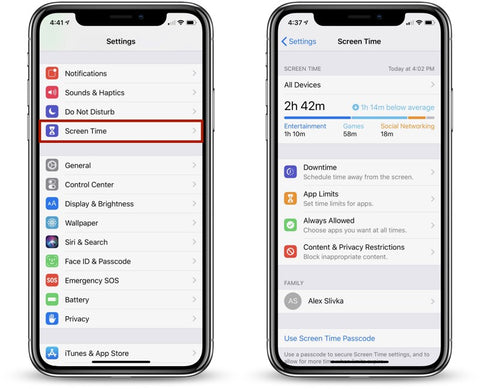
ステップ3: プロンプトが表示されたら、Screen Timeのパスコードを入力します。次に、「アカウント変更」を選択します。
ステップ4: 許可しない」オプションが選択されている場合は、「許可」をタップして選択を解除してください。
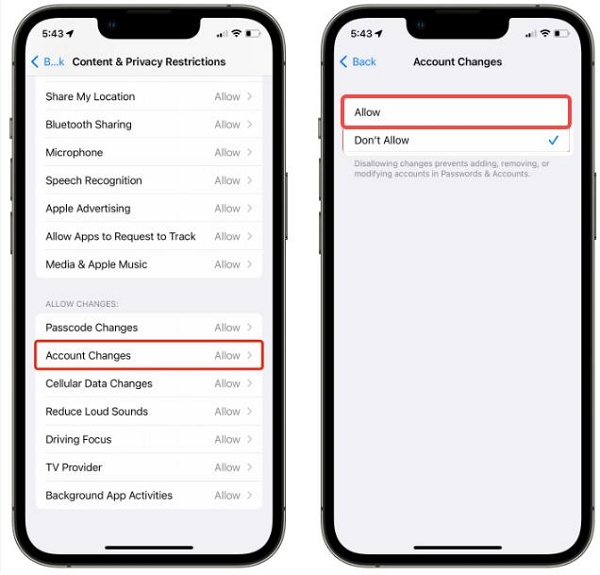
注: この方法を使うには、正しいスクリーンタイムパスコードを入力する必要があります。しかし、スクリーンタイムパスコードを思い出せない場合は、この問題を解決するために使用できる別の方法をご覧ください。
方法2:スクリーンタイムをオフにして、Apple IDがグレーアウトしたのを直す
スクリーンタイムの「アカウントの変更」オプションを有効にしてもApple IDがグレー表示される問題が解決しない場合は、スクリーンタイムを完全にオフにしてみてください。以下の手順で説明します:
ステップ1: 設定」から「スクリーンタイム」を選択。
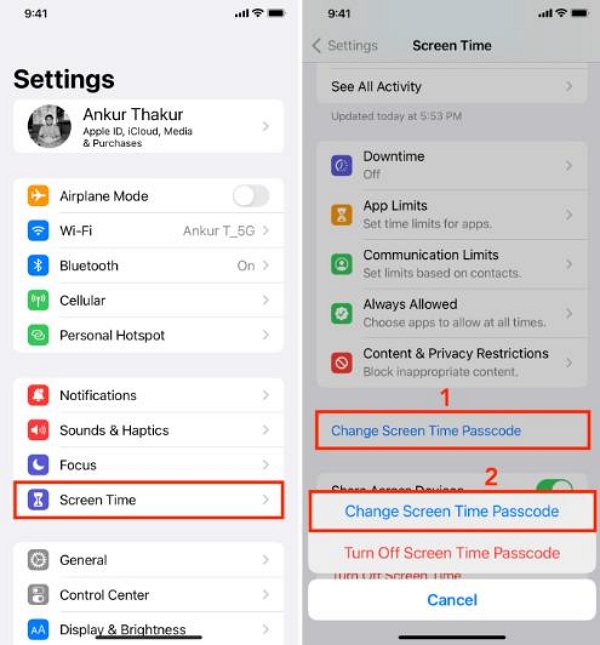
ステップ2: 画面を一番下までスクロールし、”スクリーンタイムをオフにする “を選択する。
ステップ3: プロンプトが表示されたら、スクリーンタイムパスコードを入力します。
- ただし、スクリーンタイムのパスコードを忘れてしまった場合は、「パスコードを忘れた場合」をタップし、「Apple ID」と「パスワード」を入力して新しいパスコードを設定してください。その後、スクリーンタイムの画面に行き、もう一度「スクリーンタイムをオフにする」をタップしてください。
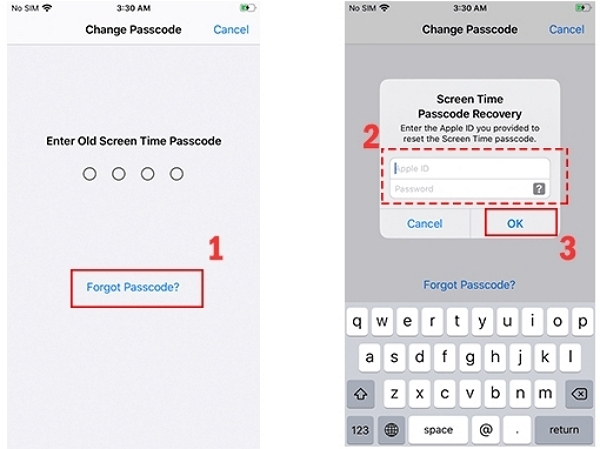
方法3:iPhoneを最新のiOSバージョンにアップデートすることで、Apple IDがグレーアウトした状態を修正する。
Apple IDがグレーアウトしたままになっている場合は、新しいiOSアップデートがインストールされていないか確認してみてください。新しいアップデートがあるときに古いiOSバージョンを起動すると、iPhoneの動作が損なわれることがあります。
ここでは、iPhoneのiOSバージョンを確認し、アップデートする方法を説明します:
ステップ1: 設定 “アプリを開き、”一般 “をタップする。
ステップ2: ソフトウェア・アップデート」を選択し、iPhoneが新しいアップデートがあるかチェックするのを待ちます。
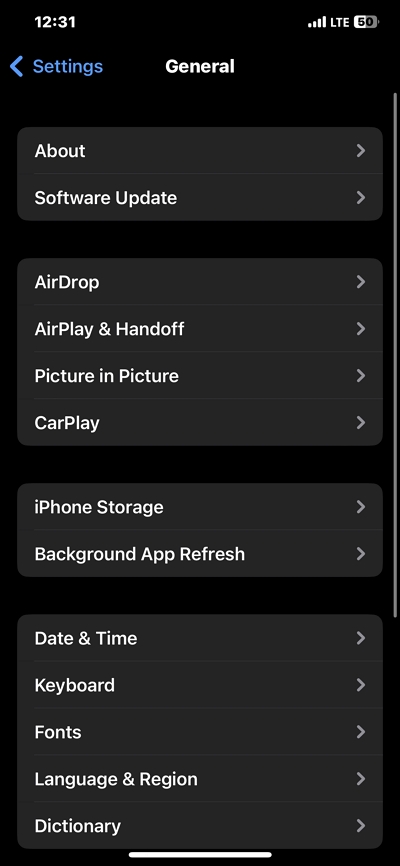
ステップ3: 最新のiOSアップデートがあれば、ダウンロードしてインストールする。
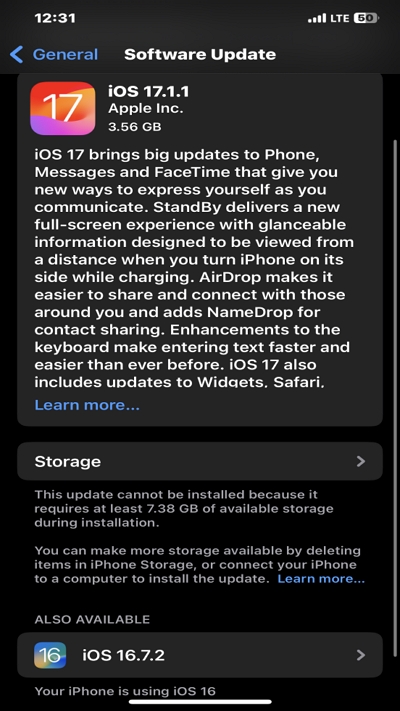
方法4:iPhoneのインターネット接続をチェックしているApple IDがグレーアウトしているのを修正する
Apple IDがグレーアウトする問題に対処するもう一つの方法は、iPhoneのインターネット接続が安定していることを確認することです。ご存知の通り、インターネット接続が悪いとApple IDの操作に支障をきたします。現在のネットワークに問題がある場合は、安定したWiFi接続に切り替えてください。
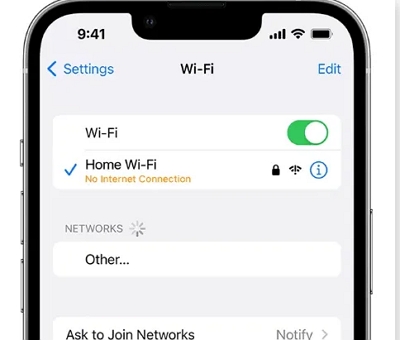
方法5: Apple IDがグレーアウトしたままiPhoneを再起動する。
iPhoneを再起動することで、Apple IDがグレーアウトする原因となる一時的な不具合や問題を解決することもできます。以下の手順に従ってください:
ステップ1: スライドで電源オフ」オプションが表示されるまで、音量ボタンとサイドボタンを押し続けます。
ステップ2: スライドしてiPhoneの電源を切る。
ステップ3: 数秒待ってから、もう一度「サイド」ボタンを長押しして電源を入れ直す。
その後、Apple IDがグレーアウトしたままになっていないか確認してください。
方法6: AppleシステムステータスでApple IDがグレーアウトしているのを修正する
上記の解決策がどれも成功しなかった場合、問題はアップルのサーバーにある可能性が高い。Appleがシステムアップデートを実行しているか、サーバーがダウンタイムエラーを経験しているのかもしれません。以下の手順で “Apple System Status” を確認してください。
ステップ1: ウェブ・ブラウザを開き https://www.apple.com/support/systemstatus/.

ステップ2: ページには、Appleのサービスのリストが表示されます。Apple IDサービスを探し、問題や障害が報告されていないか確認してください。
ステップ3: 問題が報告されている場合、それがApple IDがグレーアウトする原因かもしれません。その場合、Appleによって問題が解決されるまで待つ必要があるかもしれません。
Apple System Statusのページをチェックすることで、進行中の問題について常に情報を得ることができ、それらがお客様のApple IDに影響を及ぼしているかどうかを確認することができます。
よくあるご質問
グレーアウトしたApple IDを修正するには?
グレーアウトしたApple IDを修正する最善の方法は、Passixer iPhone Unlockerソフトウェアを使ってiPhoneからApple IDを削除し、再度設定することです。
Appleの設定で私の名前が灰色になっているのはなぜですか?
Appleの設定で名前がグレーになっている主な理由は、iPhoneでスクリーンタイムの制限が有効になっているためです。
結論
お待たせしました。Apple IDがグレー表示される問題を解決するための最善の方法をご紹介しました。ご覧の通り、それぞれの解決方法はとても簡単です。必要なのは、スムーズなプロセスのために指示に正しく従うことだけです。
